Nous voilà arrivés au chapitre le plus délicat de cette partie : les branchements. Je vous rassure tout de suite, il n’y a rien de bien compliqué. Il faut simplement être exhaustif et faire preuve d’un tout petit peu de rigueur. Le plus gros risque serait de brancher un composant avec le mauvais câble, risquant ainsi une surtension ou tout autre effet désastreux sur la configuration. Mais ce risque est presque entièrement levé, tous les connecteurs étant dotés de détrompeurs. Il vous est dès lors impossible de brancher l’alim de la carte mère sur la carte graphique, ou même de brancher un composant dans le mauvais sens !
Cela dit, certains branchements très spécifiques ne pourront pas être devinés. C'est notamment le cas des branchements des éléments de façade. Nous verrons un exemple ici, mais vous devrez nécessairement l'adapter à votre configuration. Dans ces cas-là, vous n'avez pas le choix : il faut vous reporter au livret d'utilisation de votre carte mère. Je sais bien qu'on ne lit pas souvent les « modes d'emploi », mais ici c'est un passage obligé. Rassurez-vous, c'est en général bien expliqué.
Cela peut sembler évident mais je préfère le spécifier en toutes lettres : ne raccordez pas votre configuration au courant électrique avant d’avoir terminé tous les branchements. Voilà qui est dit. 
- Branchement des éléments de façade
- Alimentation des composants internes
- Branchement des disques durs, SSD et lecteur/graveur
- Câbles externes
Branchement des éléments de façade
Il n’y a pas d’ordre préétabli concernant les branchements (à part pour le raccordement électrique qui doit être fait en dernier, bien sûr). La seule règle à énoncer serait de privilégier le côté « pratique » des choses : il faut commencer par les câbles les moins accessibles, tant que la place est encore dégagée. Ici, nous commençons par brancher les éléments de la façade du boîtier : les boutons et connecteurs du panneau frontal dans un premier temps, puis l'alimentation des ventilateurs.
Les boutons et connecteurs de la façade
Branchons tout ce petit monde
Le panneau frontal du boîtier contient quelques éléments à raccorder à la carte mère. Sur le nôtre, nous trouvons un bouton d'alimentation, un bouton de remise à zéro, quelques ports USB, une diode et les prises casque et micro.

Il est tout naturel que ces éléments soient fonctionnels quand on achète un PC tout fait, mais dans le cas d'un assemblage, il faut bien les relier à la carte mère d’une façon ou d’une autre. Ils sont pour cela équipés de petits connecteurs de ce type :

Sur ces connecteurs sont marqués les fonctions de chacun des câbles. Dans notre cas, nous trouvons :
- « POWER SW » et « RESET SW » : pour les boutons d'alimentation et de remise à zéro.
- « POWER LED - », « POWER LED + » : pour la diode de l'alimentation.
- « H.D.D. LED » : pour la diode d'activité du disque dur.
Ces connecteurs peuvent être branchés directement sur la carte mère, mais ce n’est pas conseillé. Préférez, s’il est fourni, l’utilisation d’un petit bloc faisant l'intermédiaire entre ces câbles et la carte mère. On branche tout sur le bloc, puis on branche le bloc à la carte mère en une seule fois. C'est beaucoup plus commode ainsi.
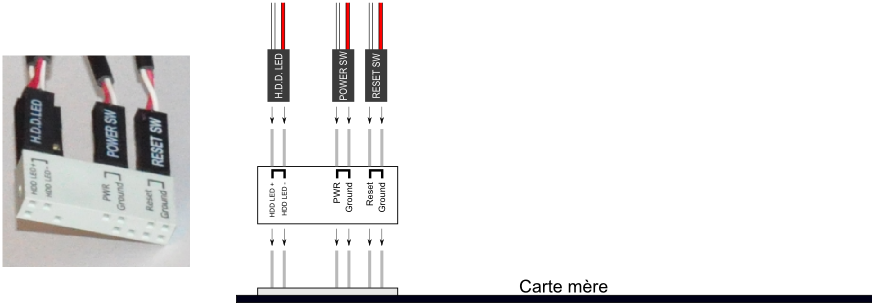
Mais là encore, tout dépend de votre carte mère ! Comme je vous le disais en introduction, vous n’avez pas d’autres choix que de consulter sa notice d’utilisation pour ces types de branchements.

Petite astuce pour connaître la polarité si cette dernière n’est pas indiquée : le fil « - » est toujours « sans couleur », donc noir ou blanc. L'autre fil est donc forcément le « + ». S'il est présent, le petit triangle que l'on aperçoit ci-dessous indique également le « + » :

Branchons ensuite les connecteurs des ports USB et des prises audio de façade. Ceux-ci sont repérés par les mentions « HD AUDIO »/ »AC’ 97 » pour l’audio et « USB » pour… l’USB.

Pour les prises casque et micro j’ai donc deux possibilités : « AC’97 » et « HD AUDIO. Lequel dois-je choisir ?
Ces deux dénominations désignent le nom du codec utilisé pour gérer le son en entrée et en sortie. AC’97 est une norme plus ancienne, tendant à être remplacée par le HD AUDIO. La réponse à la question est donc toute trouvée : si votre carte mère gère le HD AUDIO, utilisez ce connecteur. Dans le cas contraire, vous ne pouvez que vous rabattre sur le AC’97.
Quoi qu’il en soit, branchez vos connecteurs dans les ports concernés de la carte mère :

Notez la couleur bleue des connecteurs USB 3. 
Premiers branchements, premiers encombrements !
Nous venons de brancher nos premiers câbles et nous rendons très vite compte que le boîtier sera bientôt plein de fils dans tous les sens ! Attention donc à la façon dont vous placez vos câbles dans le boîtier. Veillez à ce qu’ils gênent le moins possible la circulation de l’air et qu’ils n’empiètent pas trop sur les autres composants. L’idée est de conserver une configuration la plus propre possible. Pour cela, divers petites astuces existent, dépendant de votre boîtier. Dans notre cas, nous avons fait passer les câbles derrière la plaque qui accueille la carte mère :

Les câbles à gaine noir sur la photo ci-dessus (1) sont les câbles des boutons et connecteurs de la façade dont nous parlions plus tôt. Ils partent du haut du boîtier, passent derrière les tiroirs des disques durs/SSD, pour revenir par un petit trou de souris (2) située en bas du boîtier (le connecteur concerné sur la carte mère se trouvant dans cette zone). Les autres câbles (3), à gaines rouge et jaune notamment, sont des câbles d’alimentation dont nous parlerons tout à l’heure. Ils proviennent de l’alimentation (si si !) située en bas du boîtier et sont passés par le trou que vous apercevez en haut de la photo (4). C’est autant de câbles qui ne nous gêneront pas de l’autre côté ! 
N’hésitez pas à prendre un peu de temps pour trouver la meilleure disposition possible pour vos câbles. Vous y verrez plus clair dans votre configuration et le refroidissement de l’ensemble en sera facilité.
Ventilateurs en façade
Avant de voir le branchement du ventirad du CPU dans quelques instants, nous allons pour le moment brancher le (ou les) ventilateurs de la façade du boîtier. Trouver les câbles concernés est très simple : ils partent des ventilateurs. C’est logique. En revanche, trouver la prise adéquate sur la carte mère est moins trivial. Là encore, la notice de la carte mère vous sera certainement nécessaire. Les prises des ventilateurs sont bien souvent accompagnées de la mention « FAN ».


Alimentation des composants internes
Les éléments extérieurs étant branchés, passons aux composants internes !
Alimentation de la carte mère
La carte mère est alimentée via un connecteur ATX 24 broches. À priori, votre bloc d’alimentation ne doit en présenter qu’un seul, vous n’aurez donc pas de soucis pour le trouver.
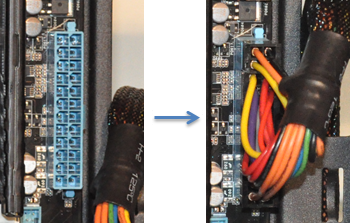
Alimentation du CPU
Le CPU est quant à lui alimenté par un connecteur ATX 8 broches. Pour mémoire, voici à quoi ressemble ce connecteur et sa prise :
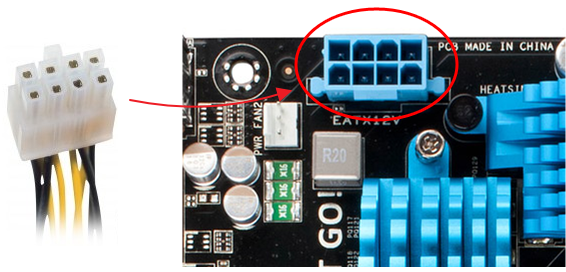
Là encore, il n’y a pas beaucoup de risque d’erreur, grâce notamment aux détrompeurs.

Et qui dit « CPU » dit aussi ventirad ! N’oublions pas ce dernier…
Alimentation du ventirad
Je vous disais tout à l’heure que les prises des ventilateurs étaient repérées par la mention « FAN ». Eh bien la prise du ventirad est généralement estampillée « CPU_FAN » !  Cette fois, le connecteur dispose de 4 broches, contre 3 pour un ventilateur simple.
Cette fois, le connecteur dispose de 4 broches, contre 3 pour un ventilateur simple.
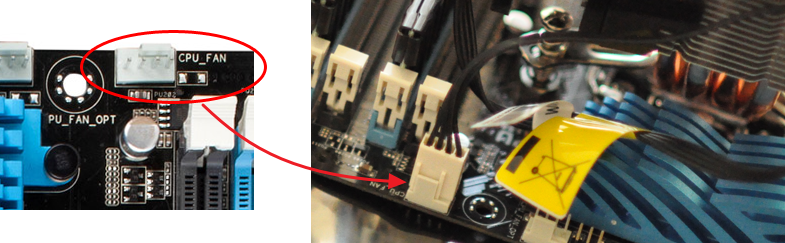
Qu’arrive-t-il si l’on oublie de brancher le ventirad ? Eh bien il ne se passe rien d’anormal… Du moins, pas immédiatement. Mais votre CPU va chauffer sans être refroidi et subira à court ou moyen terme des dommages irréversibles. En d’autres termes, peut-être un peu plus explicites : il cramera. Ce branchement est donc primordial. Cela dit, dans notre cas, le radiateur de notre ventirad est assez imposant pour laisser un sursis au CPU. Mais ce n’est pas une raison pour se passer du ventilateur.
Alimentation de la carte graphique
Notre carte graphique est puissante et par conséquent, elle est gourmande. Elle nécessite donc une alimentation dédiée, qui est assurée par les connecteurs PCIe 6 pins :

Branchement des disques durs, SSD et lecteur/graveur
Toujours à l’intérieur du boîtier, nous allons maintenant brancher les lecteur/graveur, disque dur et SSD. Dans les trois cas, la connectique de prédilection est le SATA. Les disques durs en IDE ont quasiment disparu, nous n’en parlerons donc pas.
Il faut distinguer les connecteurs SATA d’alimentation, plus larges, des connecteurs SATA de données. Les premiers sont fournis par le bloc d’alimentation alors que les seconds sont à brancher sur la carte mère.



Câbles externes
Et voilà, tout est branché. Votre tour est maintenant complète, tout comme si vous l’aviez achetée pré-assemblée. 

Le branchement des câbles externes ne devraient pas trop vous poser de soucis, dans le sens où vous l’avez très certainement déjà fait avec un ordinateur « classique ». Il vous faut brancher la tour à l’écran, bien sûr, à l’aide d’un câble DVI ou HDMI. Les périphériques de saisie usuels comme le clavier et la souris seront généralement branchés en USB. Enfin, il ne reste plus qu’à brancher la tour et l’écran au secteur électrique.
Ne démarrez pas le PC avant d’être bien certain de tous vos branchements ! Mis à part le branchement du ventirad dont l’oubli peut s’avérer fatal, vous ne devriez pas risquer grand-chose. Mais ce n’est pas une raison pour s’épargner un dernier petit tour des lieux, histoire d’être sûr de démarrer la chose dans les meilleures conditions. On n’est jamais assez rigoureux… Attendez donc le prochain chapitre pour refermer complètement votre boitier. 
Nous arrivons tout doucement au bout de notre assemblage. Cette fois, les branchements étant faits, l'ordinateur devrait être fonctionnel. Du moins, au niveau du matériel. Pour ce qui est du logiciel, nous allons y revenir dans le prochain chapitre. Nous allons également faire une petite série de vérifications avant d'effectuer le premier démarrage.